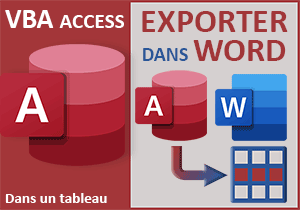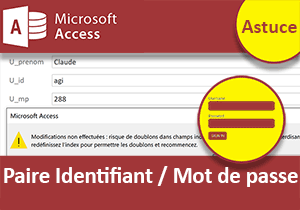Interdire l'ajout de champs en mode feuille de données
Accueil > Bureautique > Access > Access Astuces > Interdire l'ajout de champs en mode feuille de données
Pour partager cette vidéo sur les réseaux sociaux ou sur un site, voici son url :
Sujets que vous pourriez aussi aimer :
Limiter les champs de tables
Avec ce premier volet, nous attaquons une longue série d'astuces Access. Au fil des épisodes, nous découvrirons des fonctionnalités et techniques parfois précieuses, souvent intéressantes et quelques fois plus futiles. Ces astuces peuvent intervenir sur les tables, les formulaires, les requêtes ou encore les macros et les états. Et nous allons débuter par une découverte fort simple mais qui n'est pas dénuée d'intérêt.
- Une petite base de données est proposée au téléchargement,
La petite base de données proposée au téléchargement offre deux tables nommées Commerciaux et Ventes.
- Dans le volet de Navigation, double cliquer sur la table Commerciaux,
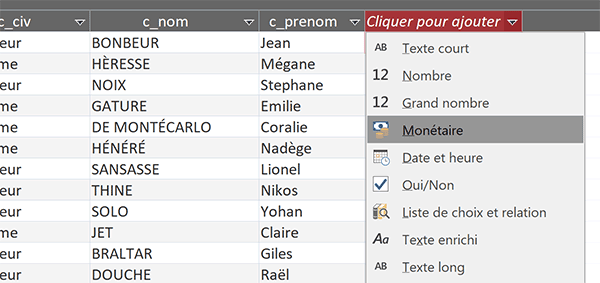
Et précisément après ce dernier champ, vous constatez qu'une nouvelle colonne se propose. Si vous la renseignez, un nouveau champ se crée automatiquement avec un nom attribué par défaut. Et si vous cliquez sur la flèche de son entête, vous notez qu'il est même possible de définir son type de données. Cette fonctionnalité doit être neutralisée pourqu'un utilisateur Lambda n'endommage pas la structure de la table, même par inadvertance.
Remarque : Si vous ouvrez la table Ventes en mode Feuille de données, cette fonctionnalité n'est pas proposée. Cette table n'offre aucune clé primaire. Elle est donc destinée à être liée à une autre table. Et c'est le cas ici, elle dépend de la table Commerciaux. Elle archive tous les chiffres réalisés par chacun des vendeurs. C'est la raison pour laquelle cette option n'intervient pas.
Voyons désormais comment interdire cet ajout de champ à la volée.
- En haut de la fenêtre Excel, cliquer sur l'onglet Fichier,
- Tout en bas de la liste des propositions, choisir Options,
- Dans la boîte de dialogue qui apparaît, sélectionner la catégorie Base de données active,
- Puis décocher la case dont l'intitulé est le suivant :
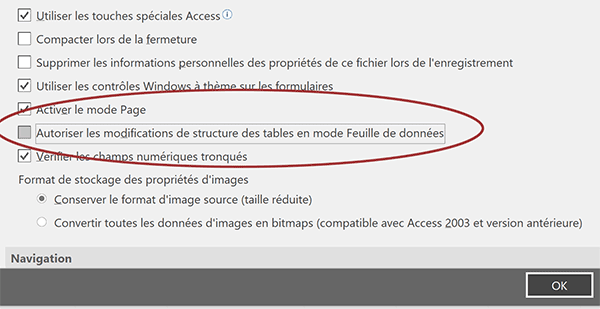
C'est aussi simple que cela, mais l'option est néanmoins bien cachée.
- Cliquer sur le bouton Ok pour valider ce réglage,
- En haut à droite de la fenêtre Access, cliquer sur la croix pour fermer la base de données,
- Dans le dossier de téléchargement, double cliquer sur le fichier pour la rouvrir,
- Puis, dans le volet Navigation, double cliquer sur la table Commerciaux,
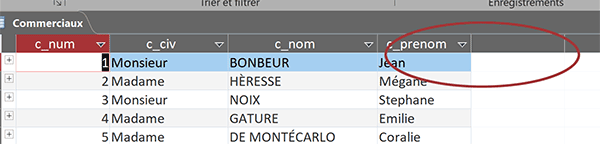
Nous revenons en mode Feuille de données. Et cette fois comme vous pouvez le voir, la fonctionnalité d'insertion de champs a disparu. Elle a été neutralisée.